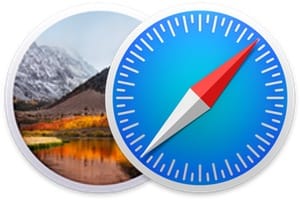當您從 PC 世界來到 macOS 時,在 Mac 上啟用右鍵至關重要。在 MacBook 或 iMac 上,您還可以利用輔助點擊並執行一系列其他有用的操作(無需使用 Control 鍵盤鍵)。 Mac 可以在觸控板上或在 Magic Mouse 或任何其他裝置上右鍵單擊蘇里斯藍牙其他地方相容。除了閱讀之外,我們還邀請您閱讀以下教學:
您也可以按照我們頁面上的本教學進行操作YouTube MacBookCity:
在 Mac 上啟用右鍵:針對觸控板
在運行 macOS Ventura 13.x 的 MacBook 上,前往 Apple 選單 系統設定…和觸控板部分。對於所有先前的版本,請前往 Apple 選單 和系統偏好設定,然後前往觸控板。
在 Mac 上啟用右鍵:針對滑鼠
對於滑鼠,方法本質上是相同的。您必須轉到 Apple 選單 系統設定...,但這次是轉到「滑鼠」子選單。從那裡您必須在“輔助”下進行驗證,然後按一下該選項點擊右側。